Mensajes
Esta pestaña consta de todas las métricas e información relacionada con los mensajes.
El informe Mensajes le ayuda a obtener información sobre el rendimiento general de los mensajes. Este informe le ayuda a comprender:
El volumen de mensajes entrantes de diferentes canales.
La cantidad de mensajes salientes enviados desde la plataforma por canal, fuente, tipo y subtipo.
El estado de entrega de los mensajes salientes (Enviado, Entregado, Leído, Fallido) en la plataforma.
Llegando aquí
Navegue hasta el módulo Reportes y haga clic en Mensajes.
Filtros

Frecuencia y fecha: Seleccione un rango de fechas de la lista desplegable para aplicarlo al informe. Alternativamente, puede definir el rango de fechas por frecuencia. Las siguientes opciones están disponibles:
Hoy
Ayer
Últimos 7 días
Últimos 14 días
Últimos 30 días
Este mes
El mes pasado
+Agregar filtro: Puede refinar la vista de los componentes del informe agregando más filtros. Los siguientes filtros están disponibles:
Canal
Contacto
Origen de mensaje saliente
Tipo de mensaje saliente
Equipo
Usuario
Nombre de difusión
Borrar todo: Puede utilizar esta opción para restablecer los filtros a las selecciones predeterminadas.
Es posible que encuentre un gráfico con el siguiente mensaje mostrado:
Los filtros seleccionados no son aplicables aquí: Esto significa que los filtros que ha seleccionado no son aplicables al gráfico.
Los filtros seleccionados no tienen datos aplicables: esto significa que no hay datos disponibles para los filtros seleccionados, por ejemplo. el gráfico es nuevo y solo está disponible en una fecha posterior al rango de fechas seleccionado.
Componentes de reportes
Mensajes entrantes
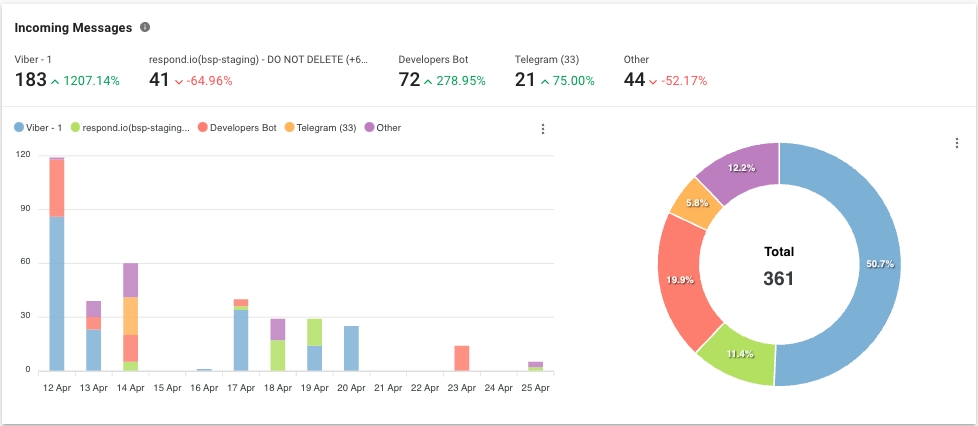
Métrica El número de mensajes recibidos dentro del período seleccionado por canal.
Gráfico de barras El número de mensajes recibidos dentro del período seleccionado por canal.
Gráfico circular El porcentaje y el número total de mensajes recibidos dentro del período seleccionado por canal.
Mensajes salientes
El gráfico se puede agrupar por Canal, Origen del mensaje saliente, Tipo de mensaje saliente y Subtipo de mensaje saliente.
Mensajes salientes por canal
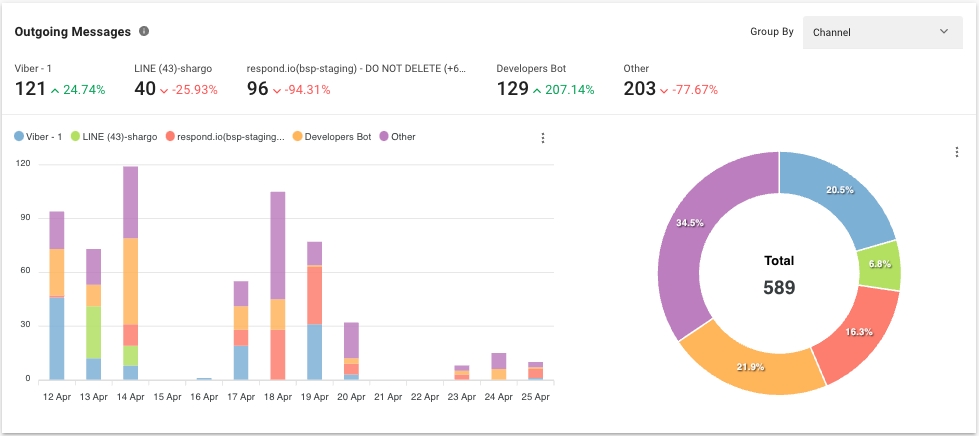
Métrica El número de mensajes enviados dentro del período seleccionado por canal.
Gráfico de barras El número de mensajes enviados dentro del período seleccionado por canal.
Gráfico circular El porcentaje y el número total de mensajes enviados dentro del período seleccionado por canal.
Origen de mensajes salientes
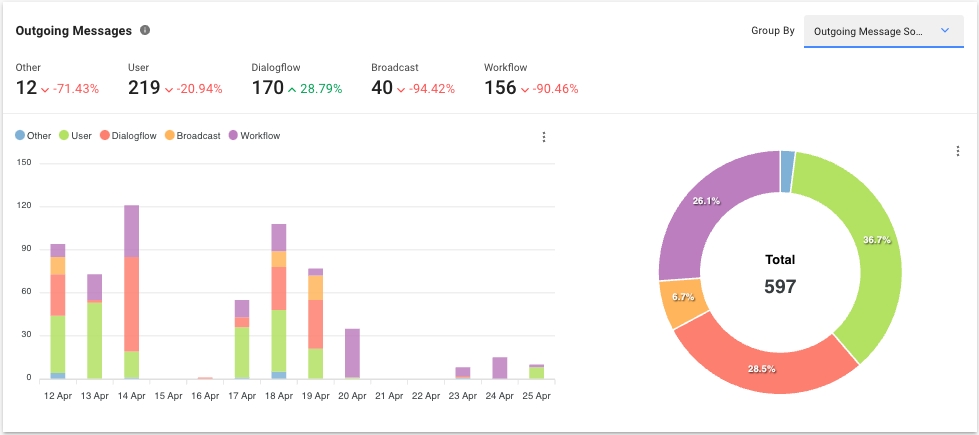
Métrica La cantidad de mensajes enviados dentro del período seleccionado por fuente.
Los mensajes se pueden enviar de las siguientes maneras:
Usuario
El mensaje fue enviado por un usuario desde el módulo Mensajes.
Bot
El mensaje se envió mediante la integración de DialogFlow.
Difusión
El mensaje se envió mediante la función Difusión en el espacio de trabajo.
Flujos de trabajo
El mensaje se envió desde un paso del flujo de trabajo.
API de desarrollador
El mensaje se envió desde la llamada a la API del desarrollador.
Zapier
El mensaje fue enviado desde la acción de Zapier.
Make
El mensaje fue enviado desde Make acción.
Mensaje de eco
El mensaje fue enviado desde otra plataforma o canal.
Gráfico de barras La cantidad de mensajes enviados por origen dentro del período seleccionado.
Gráfico circular El porcentaje y el número total de mensajes enviados por origen dentro del período seleccionado.
Tipo de mensajes saliente
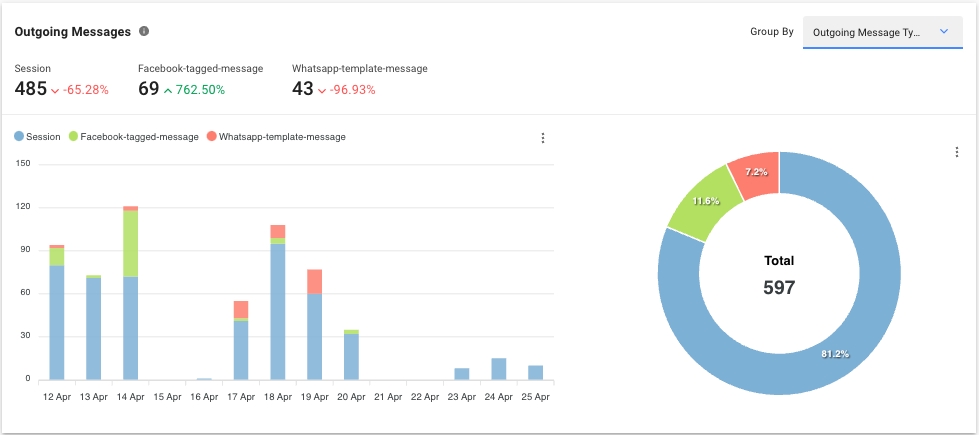
Métrica La cantidad de mensajes enviados dentro del período seleccionado por fuente.
Los mensajes se pueden enviar de las siguientes maneras:
Sesión
El mensaje enviado fue un mensaje normal.
Mensaje de etiqueta de Facebook
El mensaje enviado fue etiquetado con etiquetas de Facebook.
Plantillas de mensaje de WhatsApp
El mensaje se envió mediante una plantilla de mensajes de WhatsApp.
Gráfico de barras La cantidad de mensajes enviados por tipo dentro del período seleccionado.
Gráfico circular El porcentaje y el número total de mensajes enviados por tipo dentro del período seleccionado.
Subtipo de mensaje saliente
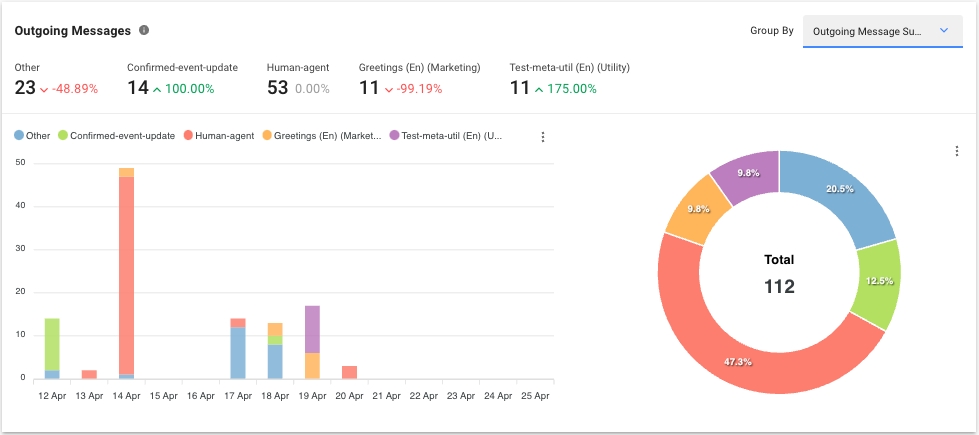
Métrica La cantidad de mensajes enviados dentro del período seleccionado por subtipo. El subtipo solo se aplica al canal de Facebook cuando se envía una etiqueta de mensaje y al canal de WhatsApp cuando se envía una plantilla de mensaje de WhatsApp.
Para etiquetas de mensajes de Facebook: La métrica se desglosa según las etiquetas de Facebook utilizadas para enviar el mensaje.
Para la plantilla de mensajes de WhatsApp: La métrica se desglosa por el nombre de la plantilla utilizada para enviar el mensaje.
Gráfico de barras La cantidad de mensajes enviados por subtipo dentro del período seleccionado.
Gráfico circular El porcentaje y el número total de mensajes enviados por subtipo dentro del período seleccionado.
Entrega de mensajes salientes (lineal)
El seguimiento del estado de entrega de los mensajes es sólo hasta 30 días. Entonces, por ejemplo, si un mensaje se lee solo después de 30 días, el estado de entrega ya no se actualizará a Leído.
Si los contactos desactivaron las Confirmaciones de lectura en la configuración de privacidad de la aplicación WhatsApp, los mensajes que leyeron no se reflejarán en la métrica de Lectura. En cambio, se reflejarán en las métricas Enviados y Entregados. Esto puede causar una discrepancia entre la cantidad de mensajes Leídos y Entregados.
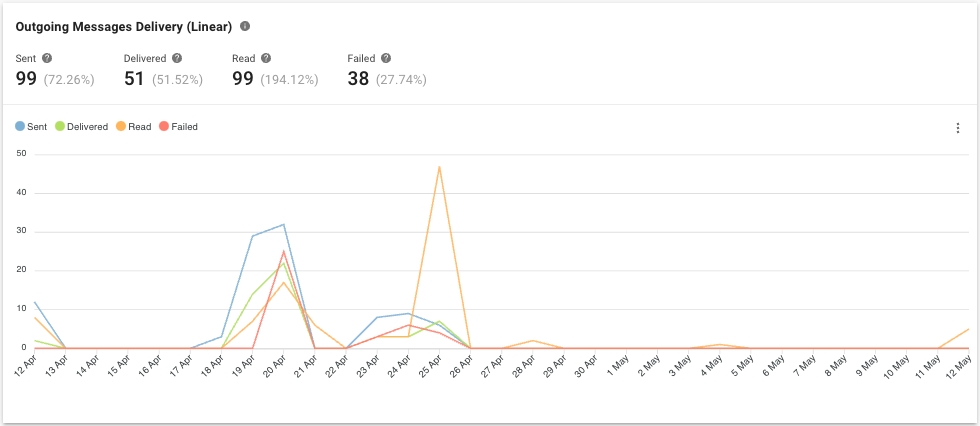
Métrica El número y porcentaje de mensajes salientes dentro del período seleccionado por estado de entrega, es decir, Enviado, Entregado, Leído y Fallido.
Gráfico de líneas La cantidad de mensajes salientes dentro del período seleccionado por estado de entrega, es decir, Enviado, Entregado, Leído y Fallido.
Lista de mensajes entrantes
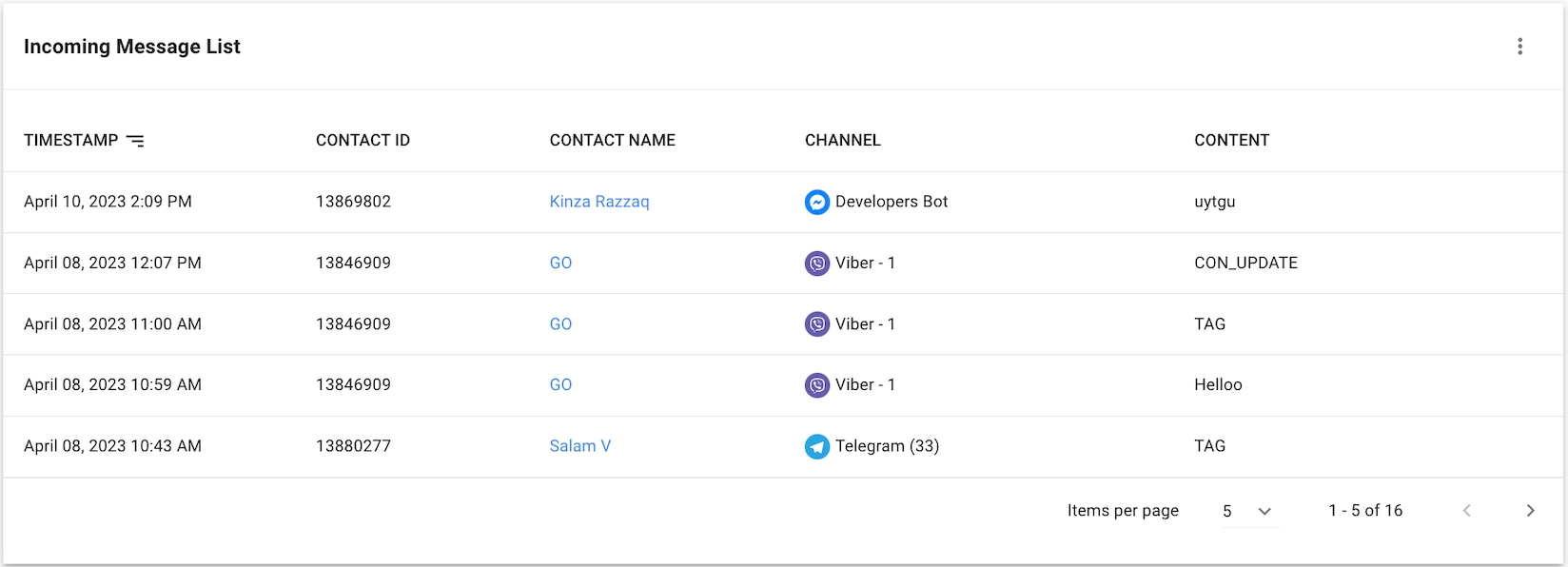
Desde esta lista, puede revisar los detalles de cada mensaje recibido de un contacto.
Obtenga más información sobre cada columna en la siguiente tabla:
Marca de tiempo
La fecha y hora en que se recibió el mensaje.
ID de contacto
El ID del contacto de quien se recibió el mensaje.
Nombre de contacto
El nombre del contacto de quien se recibió el mensaje.
Canal
El canal en el que se recibió el mensaje.
Contenido
El contenido del mensaje.
La tabla de informes tiene la limitación de generar un máximo de 10.000 filas de resultados. Si necesita más datos, considere usar Exportación de datos.
Lista de mensajes salientes
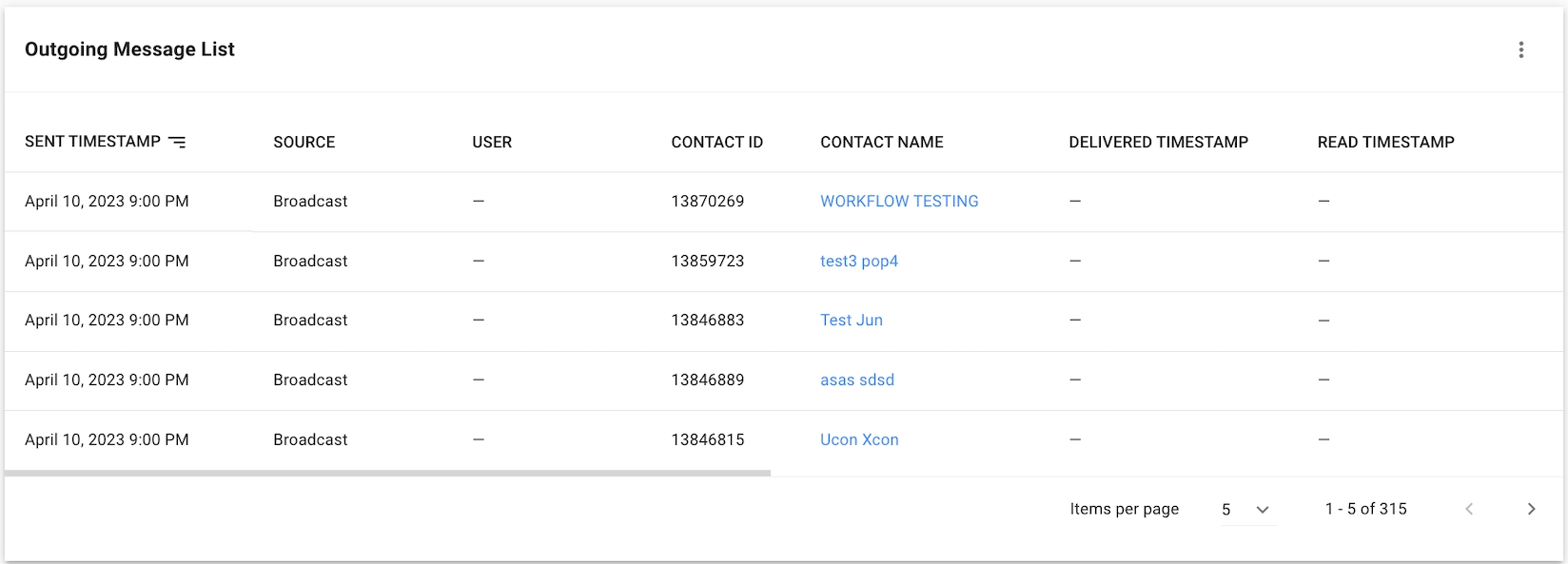
Desde esta lista, puede revisar los detalles de cada mensaje enviado a un Contacto.
Obtenga más información sobre cada columna en la siguiente tabla:
Marca de tiempo de enviado
La fecha y hora en que se envió el mensaje.
Origen
La fuente de cómo se envió el mensaje.
Usuario
El usuario que envió el mensaje. Sólo es aplicable cuando la fuente es Usuario.
ID de contacto
El ID del contacto al que se envió el mensaje.
Nombre de contacto
El nombre del contacto al que se envió el mensaje.
Marca de tiempo de entregado
La fecha y hora en que se entregó el mensaje. Cualquier cambio en el estado de la entrega después de 30 días ya no se reflejará aquí.
Marca de tiempo de leído
La fecha y hora en que se leyó el mensaje. Cualquier cambio en el estado de la entrega después de 30 días ya no se reflejará aquí.
Canal
El canal en el que se envió el mensaje.
Tipo de mensaje
El tipo de mensaje enviado.
Subtipo de mensaje
El subtipo de mensaje enviado.
Contenido
El contenido del mensaje.
La tabla de informes tiene la limitación de generar un máximo de 10.000 filas de resultados. Si necesita más datos, considere usar Exportación de datos.
Registro de mensajes fallidos
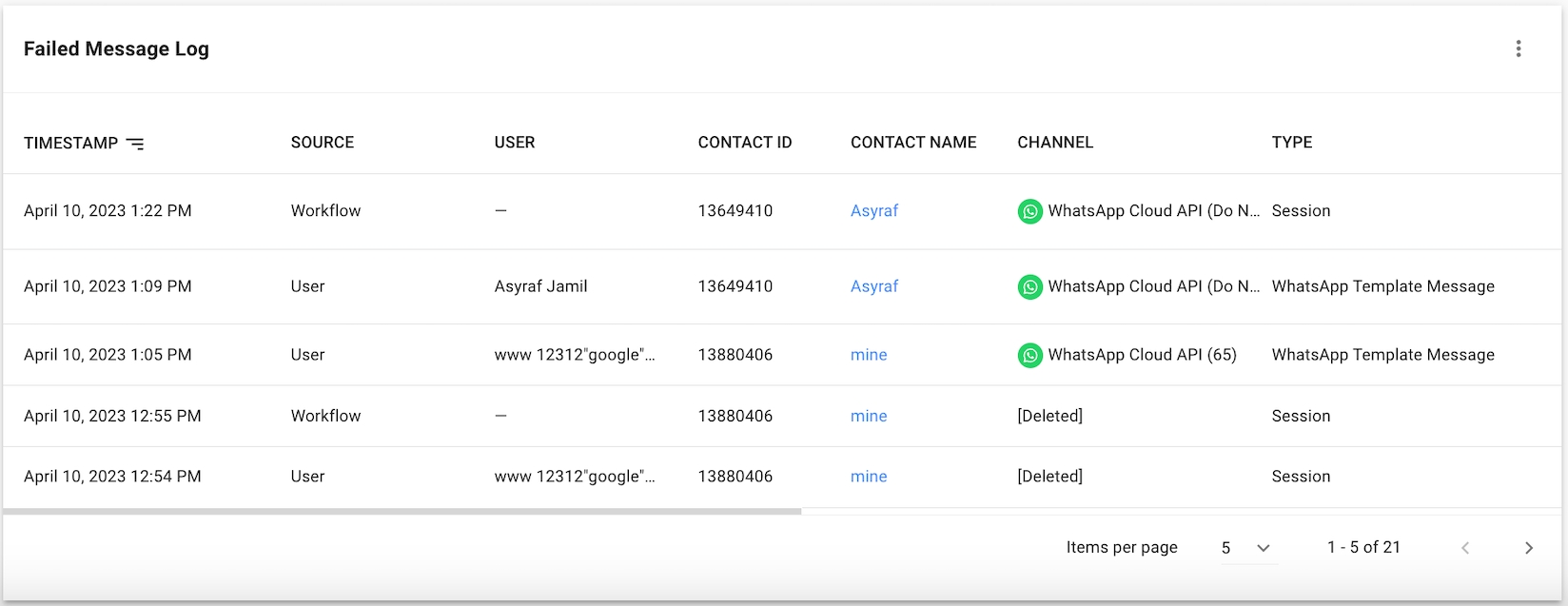
Desde este registro, puede revisar los detalles de cada mensaje que no se pudo enviar a un contacto.
Marca de tiempo
La fecha y hora en que no se pudo enviar el mensaje.
Origen
La fuente del mensaje.
Usuario
El usuario que intentó enviar el mensaje. Es aplicable sólo cuando la fuente es Usuario.
ID de contacto
El ID del contacto a quien no se pudo enviar el mensaje.
Nombre de contacto
El nombre del contacto a quien no se pudo enviar el mensaje.
Canal
El canal en el que no se pudo enviar el mensaje.
Tipo de mensaje
El tipo de mensaje enviado.
Subtipo de mensaje
El subtipo de mensaje.
Error
El error que provocó el error en el envío.
La tabla de informes tiene la limitación de generar un máximo de 10.000 filas de resultados. Si necesita más datos, considere usar Exportación de datos.
Última actualización
¿Te fue útil?